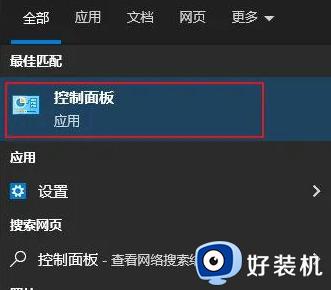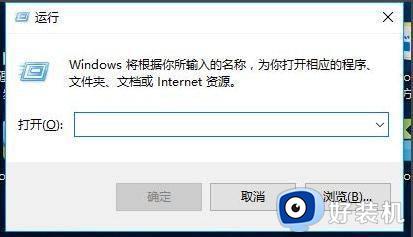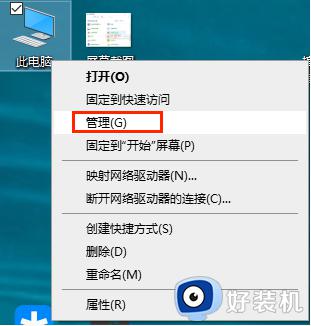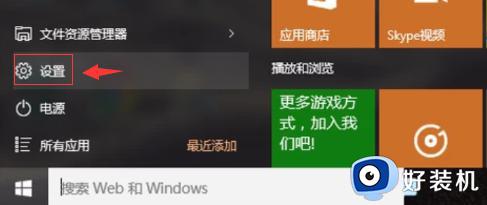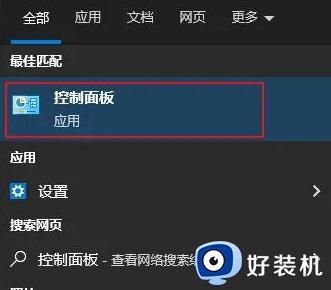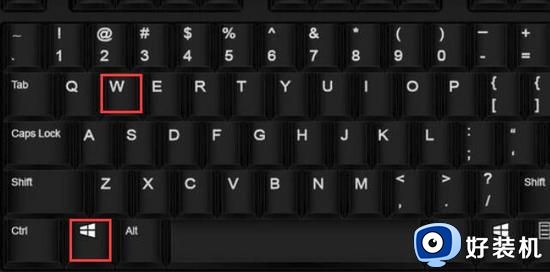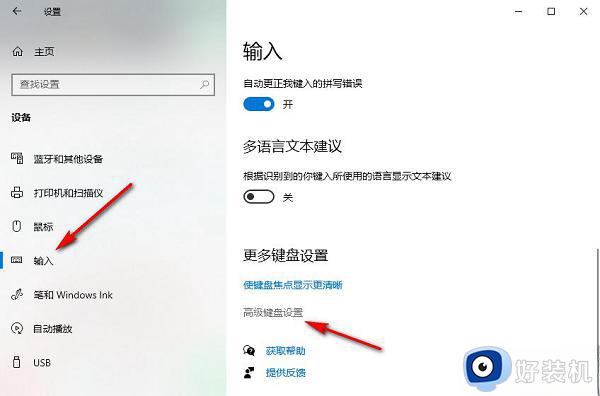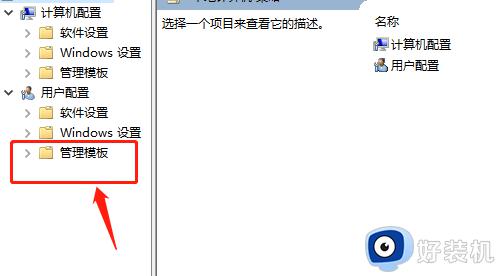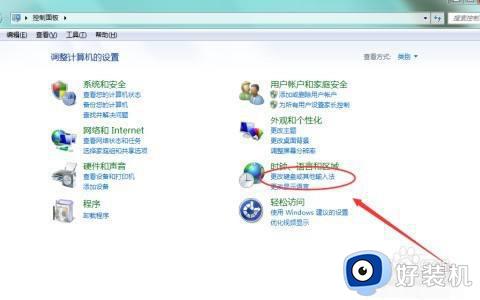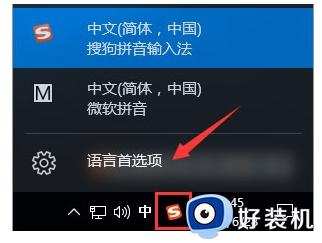win10打不了字按哪个键恢复正常 win10电脑不能打字了怎么恢复正常
键盘作为用户操作win10电脑的重要输入设备,因此很多用户也都能够通过相应的输入法功能来实现编辑输入,不过最近有小伙伴的win10系统却遇到了键盘不能打字的问题,这让许多用户很是困惑,对此win10打不了字按哪个键恢复正常呢?下面就是有关win10电脑不能打字了怎么恢复正常全部内容。
推荐下载:win10专业版iso原版镜像
具体方法:
方法一:
先按住【Fn键】(Fn键一般在键盘的左下角),再按【Num Lk】(Num Lk一般在右上角,F11键的上面,当然不同的笔记本所在位置有所不同),我们可以按这二个组合键进行字母变数字,这也是最常用的方法。
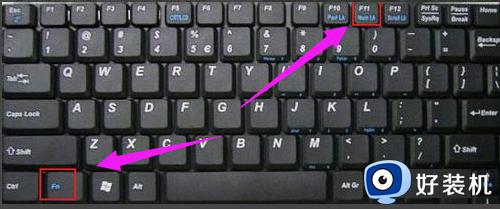
方法二:
1.点击“开始”-“运行”,键入“regedit”
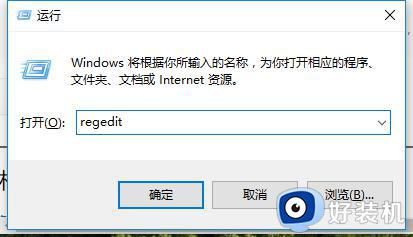
2.打开注册表,在弹出的注册表编辑器上找到“HKEY_LOCAL_MACHINE\ SYSTEM\ControlSet001\Control\Keyboard Layouts”仔细检查会发现以“0804”结尾的都是简体中文输入法。

3.打开“E00E0804”,可以看到右侧子项里有“Layout File”子项。双击打开该项,将“数值数据”中的“kbdus.dll”改为“kbdjpn.dll”,“确定”即可。
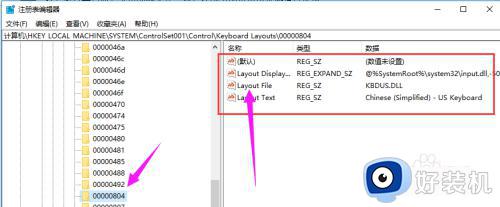
方法三:重装系统。
如果以上的方法都解决不了电脑win10系统键盘失灵,那可以考虑重装系统。
综上所述就是小编带来的win10电脑不能打字了怎么恢复正常全部内容了,有遇到过相同问题的用户就可以根据小编的步骤进行操作了,希望能够对大家有所帮助。